先上最终效果图

1.首先,新建一个950X450像素,72分辨率规格的文档,并将背景填充为黑色。
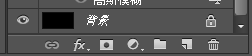
2.导入作为背景的素材图,默认导入之后一般为智能对象(如果不是可右键该图层再转换为智能对象)。选择高斯模糊,调整参数半径为1.3左右。


3.新建图层,填充一个和背景相关的绿色,如:#343406。我们让背景更加的朦胧,把图层透明度调整为30%左右,这样便于使背景层往后退,形成远景。

4.导入前景图层,利用图层蒙版选择黑色进行擦拭。接着运用调整色彩层中的色彩平衡(图层面板下方),将前景层调成偏黄绿颜色,使得两张图片进行完美融合。


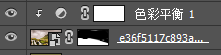
5.加入化妆瓶(用钢笔扣好,如果带有1像素白色描边,可在选项栏中的图层中选择修边1像素。)为瓶子添加环境色,用柔和的画笔添加颜色,擦拭出亮色和暗色。



6.为了让化妆瓶能够更加融合到画面中,我们先隐藏瓶子层,然后盖印图层(Ctrl+shfit+Alt+E)。显示瓶子层,将盖印的图层放在瓶子层上面,添加图层蒙版用黑色画笔擦出瓶身。让有些石头挡住部分瓶子,这样画面更加融洽。


7.加入素材蘑菇,给蘑菇添加环境色(剪切蒙版)。

8.加入苔藓层,用同样的方法将苔藓融入画面,并运用色彩平衡调色。


9.为了让化妆瓶左边位置更加融入画面,复制擦拭完的苔藓层,用白色擦拭苔藓图层蒙版显示蘑菇旁的植物出现。

10.为化妆瓶加入加如投影。

11.加入光线。混合模式:滤色(白见黑不见)


12.加入飞鸟,增加环境色(剪切蒙版)营造出主体物很有吸引力的感觉。

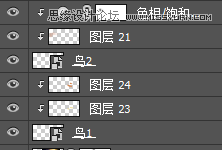
13.加入蘑菇素材做前景,增加环境色(剪切蒙版)。并加入高斯模糊(半径:0.5),营造空间感。

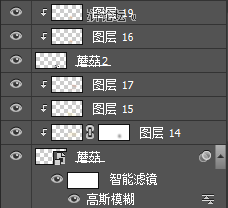
14.复制一只飞鸟,调整大小和位置。进行高斯模糊(半径0.8)增加层次感。

15.加入芭蕉叶,树叶,高斯模糊(半径0.8),加入环境色(剪切蒙版)。


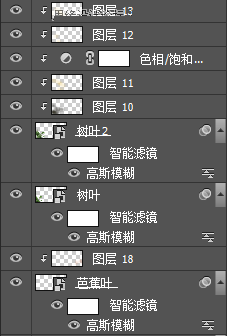
16.营造气氛,在化妆瓶上加上一直悠闲的飞鸟,给人享受的感觉。加入环境色(剪切蒙版)。

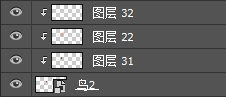

17.运用曲线调色,将暗的更暗一些,四周更暗一些,要亮的更亮,主体物更亮。配合图层蒙版擦拭。

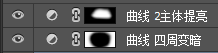
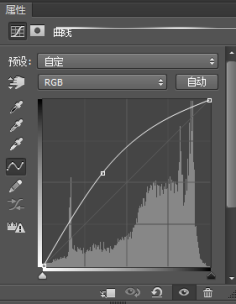
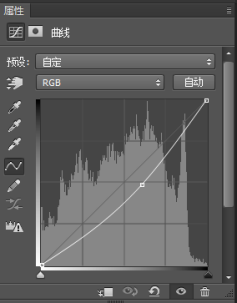
这样一个化妆品的banner就完成了!
最终动效展示(由于压缩大小,动画画质会产生噪点):

知识点:图层蒙版,剪切蒙版,混合模式(滤色)
以上就是Photoshop设计化妆品banne的电商海报教程,操作很简单的,大家按照上面步骤进行操作即可,希望这篇文章能对大家有所帮助!